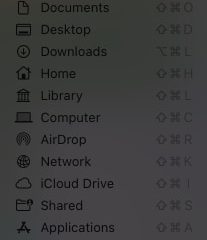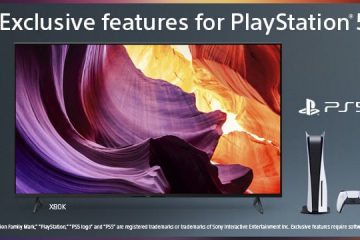Sì, lo ammettiamo, Telegram è meno popolare di WhatsApp o Messenger, ma ha ancora milioni di utenti che lo utilizzano attivamente quotidianamente. Tra tutte le funzionalità che fornisce, Telegram è principalmente noto per le sue funzionalità specifiche di gruppo e canale.
Su Telegram puoi trovare e unirti a canali illimitati, creare il tuo canale, effettuare chiamate vocali e video, scambiare SMS, ecc. Sebbene l’app Telegram per Android o iOS sia ben ottimizzata, l’unico problema che gli utenti devono affrontare è il blocco del canale Telegram durante l’aggiornamento.
Quindi, se ti sei appena iscritto a un canale Telegram e il canale lo stato mostra’Aggiornamento’, continua a leggere l’articolo. In questo articolo, abbiamo cercato di rispondere alla tua domanda: Perché il mio Telegram continua ad aggiornarsi?
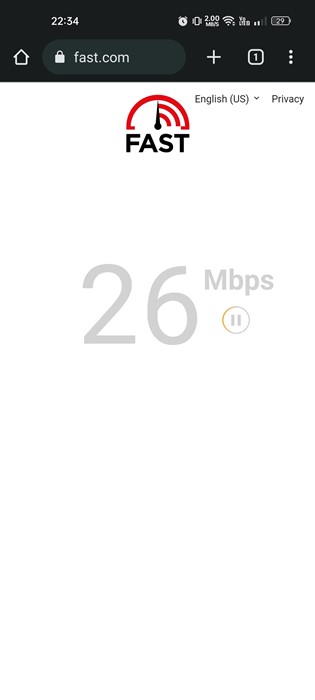
Perché il mio Telegram continua ad aggiornarsi?
Gli utenti di Telegram in passato hanno segnalato che l’app è bloccata la schermata’Aggiornamento’. Vedrai lo stato”Aggiornamento”nel canale Telegram.
Quando l’app è bloccata nella parte di aggiornamento, non sarai in grado di vedere i nuovi messaggi condivisi nella chat.
Oltre al problema di aggiornamento, gli utenti hanno anche segnalato che la loro app Telegram si è bloccata sulla connessione. Lo stato di connessione viene visualizzato nella schermata principale e, quando appare, i nuovi messaggi non verranno visualizzati.
Essendo un normale utente di Telegram, a volte mi sento frustrato nel vedere lo stato”Aggiornamento”sui miei canali preferiti. Anche a volte, l’app mostra”Connessione”nella schermata principale dell’app. Quando vengono visualizzati entrambi questi stati, l’app Telegram diventa inutilizzabile.
Di seguito, abbiamo condiviso alcuni dei motivi più importanti per cui Telegram si è bloccato sulla schermata di aggiornamento.
Telegram sta installando gli aggiornamenti in background. I server di Telegram non funzionano. La versione di Telegram che stai utilizzando ha un bug. La tua connessione Internet è lenta o inattiva.
Questi sono i motivi principali per cui Telegram si è bloccato nell’aggiornamento.
6 modi migliori per risolvere il blocco di Telegram nell’aggiornamento
Ora che conosci il possibili ragioni per cui l’aggiornamento di Telegram si è bloccato, potresti volerlo risolvere il prima possibile. Fortunatamente, il problema di aggiornamento di Telegram può essere facilmente risolto seguendo i nostri metodi condivisi. Ecco cosa puoi fare.
1. Controlla la tua connessione Internet
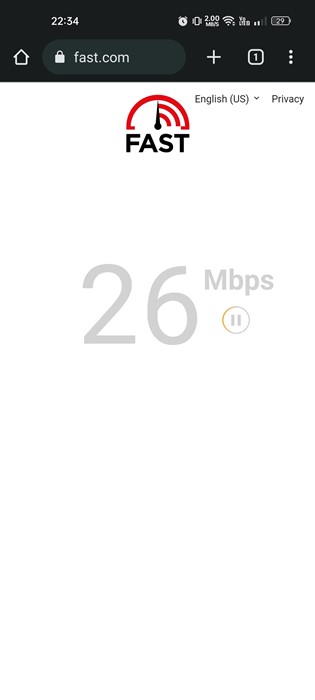
Se Telegram è bloccato durante l’aggiornamento o Telegram non aggiorna i messaggi, è il momento di verificare se la connessione Internet funziona.
Lento o Internet instabile è la ragione principale per cui il telegramma si blocca sui problemi di connessione/aggiornamento. Se il tuo telefono non ha una connessione Internet, probabilmente vedrai lo stato”Connessione in corso”invece di”Aggiornamento in corso”.
La parte di aggiornamento avviene dopo la connessione. Pertanto, devi assicurarti che il tuo telefono sia correttamente connesso a Internet.
2. Controlla se Telegram è inattivo

Come ogni altra app di social network e messaggistica istantanea, l’app Telegram può spesso incontrare problemi. Forse i server di Telegram erano inattivi per manutenzione; quindi, l’app non può connettersi con i server.
Se i server di Telegram non funzionano, né l’app mobile, né l’app desktop o la versione web funzioneranno. È probabile che tu debba affrontare problemi come Telegram bloccato durante la connessione o Telegram bloccato durante l’aggiornamento.
Il modo più semplice per verificare se i server di Telegram sono attivi è controllare Stato server Telegram su downdetector. Se i server sono inattivi, devi attendere pazientemente fino al ripristino dei server.
3. Forza l’arresto dell’app Telegram
L’arresto forzato non ha un collegamento diretto con l’app Telegram, ma molti utenti hanno affermato di risolvere il problema di aggiornamento di Telegram bloccandolo.
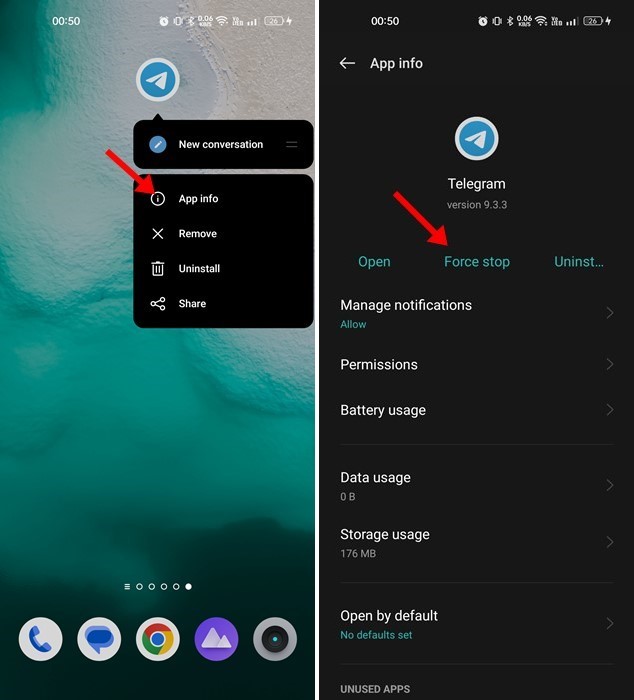
Quindi, puoi provarlo e non c’è nulla di male nel farlo. L’arresto forzato dell’app Telegram rilascerà tutti i processi relativi a Telegram in background. Per forzare l’arresto dell’app Telegram, premi a lungo l’icona dell’app nella schermata iniziale e seleziona Informazioni sull’app.
Nella schermata delle informazioni sull’app, tocca Arresto forzato
4. Cancella il file cache dell’app Telegram
L’app Telegram può bloccarsi durante l’aggiornamento o lo stato di connessione a causa di file cache danneggiati. Quindi, puoi anche cancellare il file della cache dell’app di Telegram per risolvere questo problema. Ecco cosa devi fare.
1. Innanzitutto, premi a lungo sull’icona dell’app Telegram e seleziona”Informazioni app“.
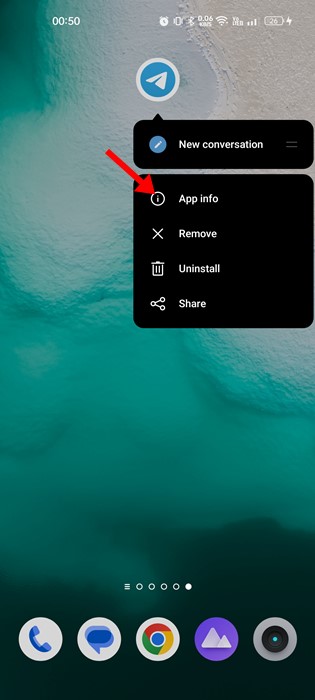
2. Nella schermata Info app, tocca”Utilizzo spazio di archiviazione“.
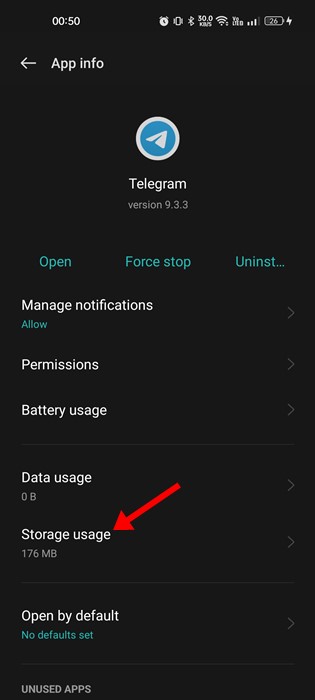
3. In Utilizzo spazio di archiviazione, tocca Svuota cache.
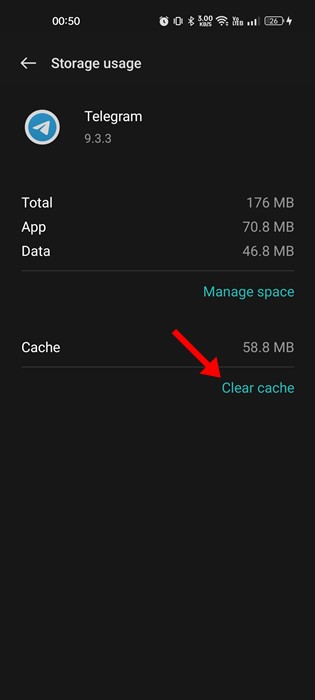
Ecco fatto! Questo cancellerà la cache dell’app di Telegram sul tuo smartphone Android.
5. Disattiva le impostazioni proxy o VPN
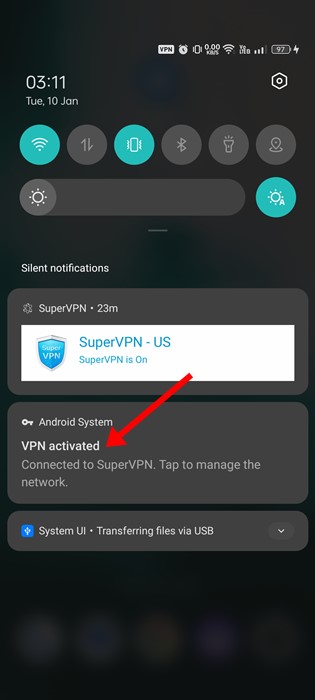
L’app Telegram non consente l’uso di un proxy o VPN, ma puoi comunque utilizzarla. Tuttavia, il problema è che quando ti connetti a un server VPN, l’app Telegram tenta di raggiungere un server situato lontano da te.
Questo processo può richiedere del tempo, con il risultato che Telegram si blocca nell’aggiornamento. Potresti anche dover affrontare altri problemi come i file multimediali che richiedono molto tempo per il download, le immagini che non vengono visualizzate nelle chat, ecc. Quindi, se usi una VPN o un server proxy mentre usi Telegram, devi disabilitarlo.
6. Ripristina le impostazioni di rete
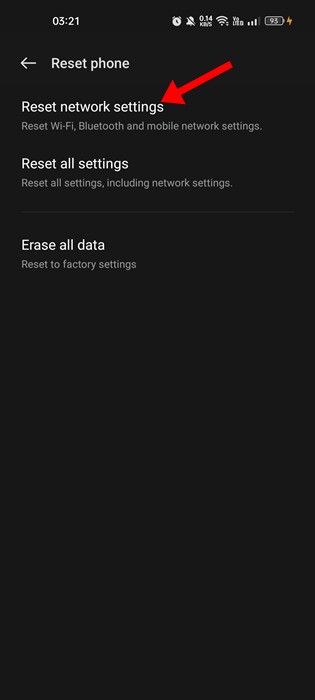
Se sei arrivato così lontano, niente potrebbe aver funzionato per te. L’ultima opzione rimasta per risolvere Telegram bloccato nell’aggiornamento è ripristinare le impostazioni di rete.
È facile ripristinare le impostazioni di rete su Android, ma dovrai riconnetterti nuovamente alle reti WiFi. Quindi, se ricordi la password della tua rete WiFi, puoi andare avanti e ripristinare le impostazioni di rete.
Una volta ripristinate le impostazioni di rete, devi riavviare lo smartphone. Dopo il riavvio, connettiti alla rete WiFi/dati mobili e utilizza l’app Telegram.
Leggi anche: Telegram non invia codice SMS? 5 modi migliori per risolverlo
Quindi, questi sono alcuni dei modi migliori per risolvere Telegram continua ad aggiornarsi sugli smartphone Android. Se hai bisogno di ulteriore aiuto per risolvere Telegram che non aggiorna i messaggi o Telegram bloccato su problemi di connessione, faccelo sapere nei commenti. Inoltre, se l’articolo ti ha aiutato, assicurati di condividerlo con i tuoi amici.